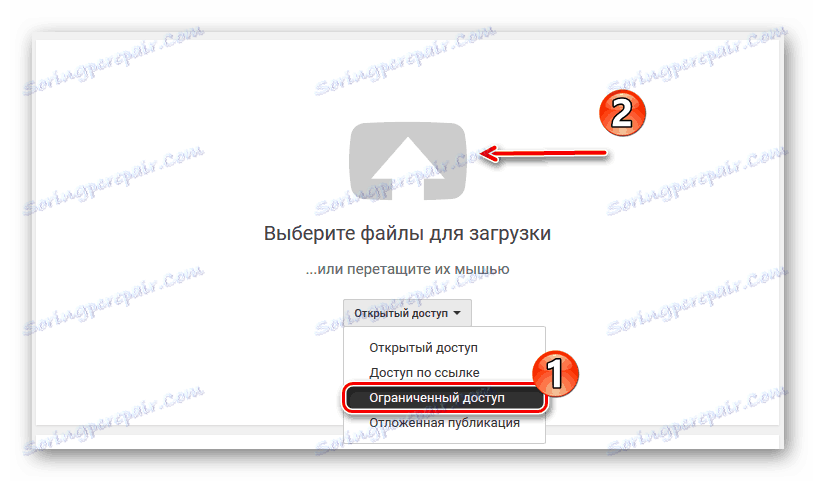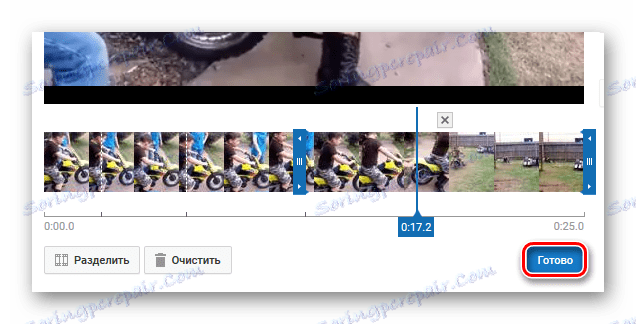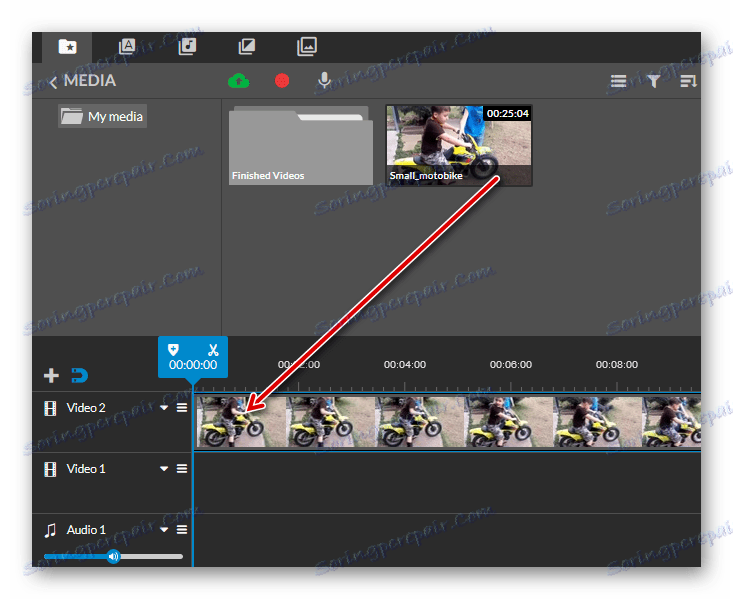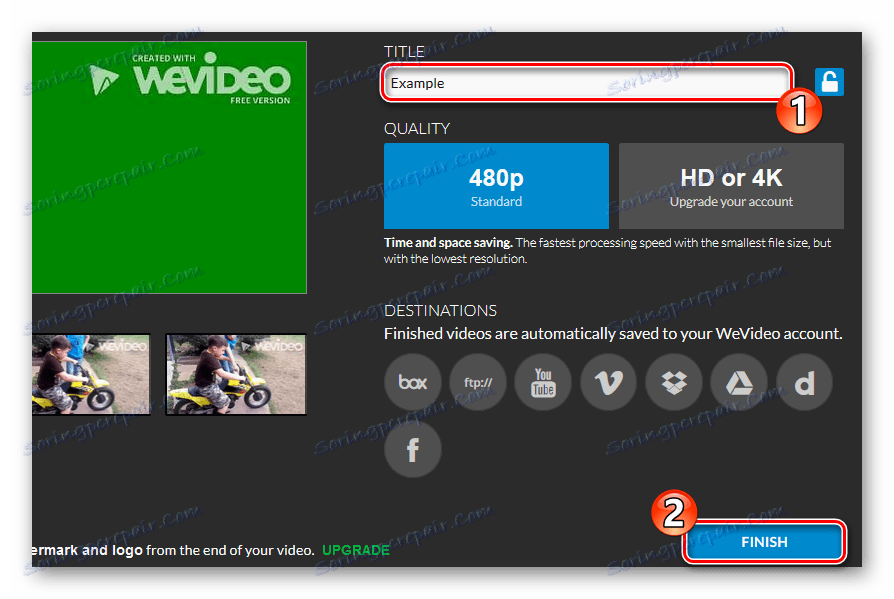Izrežite videozapis na dijelove na mreži
Možda je najčešći scenarij za korištenje video urednika rezanje videozapisa u dijelove. Video sekvence mogu se podijeliti na fragmente kao programe za najjednostavnije uređivanje videozapisa, kao i složena softverska rješenja. Ali ako iz nekog razloga ne možete upotrebljavati urednike za stolna računala, možete izrezati videozapis pomoću jedne od dostupnih usluga na mreži. U ovom članku riječ je o tome kako dijeliti videozapis na dijelove na mreži.
sadržaj
Izrežite film u dijelove preglednika
Nakon što ste odlučili smanjiti video na mreži, zasigurno ćete saznati da nema dovoljno relevantnih resursa na mreži. Pa, ono što je trenutno dostupno, općenito, omogućuje vam postizanje željenog rezultata.
Da biste izvršili taj postupak, možete koristiti urednike videozapisa na temelju preglednika i određene web-alate. U ovom slučaju nije jednostavan obrezivanje videozapisa, a razdvajanje isječka u ulomke i naknadno surađuju s njima zasebno. Predlažemo da se upoznate s najboljim od ovih rješenja.
1. način: Upravitelj videozapisa YouTubea
Najjednostavnija i učinkovita opcija za rezanje videozapisa u dijelove ugrađena je u uređivač videozapisa na YouTubeu. Ovaj će vam alat podijeliti videozapis u željeni broj ulomaka i, primjerice, unijeti videozapis u željeni vremenski okvir.
- Kliknite gornju vezu da biste počeli s preuzimanjem videozapisa na web-mjesto nakon što ste prethodno definirali "Ograničeni pristup" .
![Prijenos videozapisa na YouTube emitiranje videozapisa]()
- Nakon uvoza i obrade videozapisa, kliknite gumb "Video Manager" u nastavku.
![Idemo na uređivač na mreži usluge YouTube]()
- U otvorenom popisu vaših videozapisa ispred videozapisa koji ste upravo prenijeli kliknite strelicu pored gumba "Uredi" .
![Prijeđimo se na uređivač videozapisa usluge YouTube]()
Na padajućem izborniku odaberite stavku izbornika "Poboljšanje videozapisa" . - Pronađite gumb "Obreži" i kliknite na nju.
![Pokrećemo alat za obrezivanje isječka na usluzi YouTube]()
- Pod prostorom za pregled videozapisa prikazuje se vremenska traka.
![Izvođenje rezanja videozapisa na usluzi YouTube]()
Na njemu, pomicanjem klizača igrača, možete rezati valjak na dijelove na određenim mjestima pomoću gumba "Split" . - Nažalost, jedina stvar koja omogućuje da urednik YouTubea s nasjeckanim dijelovima videozapisa bude izbrisati ih.
![Izbrišite videoisječak u uređivaču videozapisa usluge YouTube]()
Da biste to učinili, samo kliknite na križ iznad odabira. - Nakon dovršetka rezanja, potvrdite promjene klikom na gumb "Završi" .
![Potvrdite da želite izrezati videozapis na usluzi YouTube]()
- Zatim, po potrebi, ispravite videozapis pomoću dostupnih alata i kliknite "Spremi" .
![Spremite rezultat rezanja videozapisa na usluzi YouTube]()
- Nakon završetka procesa obrade, učitajte videozapis na računalo pomoću stavke "Preuzmi MP4 datoteku" na padajućem izborniku gumba "Promijeni" .
![Preuzmite gotov video s YouTubea]()
Cijeli ovaj postupak trajat će samo nekoliko minuta vašeg vremena, a rezultat će biti pohranjen u izvornoj kvaliteti.
Način 2: WeVideo
Ova je usluga uobičajena video uređivač za mnoge smisla - načelo rada s video isječcima praktički se ne razlikuje od onoga u punom softverskom rješenju. Naravno, u WeVideou prikazuju se samo osnovne funkcionalnosti s nekim dopunama, no ove su mogućnosti dovoljne za podjelu video sekvenci u ulomke.
Jedini i sasvim značajan nedostatak besplatnom korištenju ovog alata ograničenje je kvalitete izvezenog videozapisa. Bez kupnje pretplate možete spremiti gotov videozapis na računalo samo u 480p razlučivosti i samo uz vodeni žig WeVideo.
- Morat ćete se prijaviti za početak rada s ovim uređivačem videozapisa.
![Prosljeđujemo autorizaciju u mrežnom uređivaču videozapisa WeVideo]()
Izradite račun na web-lokaciji, navodeći potrebne podatke ili dopustite upotrebu jedne od dostupnih društvenih mreža. - Nakon prijave na račun kliknite gumb "Napravi novo" na otvorenoj stranici.
![Početak korištenja videozapisa u programu WeVideo]()
- Na alatnoj traci upotrijebite ikonu oblaka za uvoz videozapisa u WeVideo.
![Preuzmite videozapis s računala na mrežnu uslugu WeVideo]()
- Nakon preuzimanja novog filma pojavit će se u području korisničkih datoteka "Media" .
![Stavili smo film na vremensku liniju video editora WeVideo]()
Da biste dodatno radili s videozapisom, povucite je na vremensku traku. - Da biste podijelili video slijed, postavite klizač igrača na željeno mjesto na vremenskoj traci i kliknite ikonu škare.
![Podijelimo videozapis u dijelove u online usluzi WeVideo]()
Film možete izrezati na bilo koji broj dijelova - u ovom ćete biti ograničeni samo duljinom samog video datoteke. Osim toga, svojstva svakog fragmenta mogu se mijenjati pojedinačno.Dakle, nakon dijeljenja videozapisa u dijelove, možete urediti svaku od njih na određeni način.
- Nakon što završite s isječkom, idite na karticu Finish editor.
![Počnimo izvesti videozapis na WeVideo]()
- U polju "TITLE" navedite željeni naziv izvezenog videozapisa.
![Spremi videozapis na računalo u WeVideou]()
Zatim pritisnite "FINISH" . - Pričekajte dok se obrada ne dovrši i kliknite gumb "Preuzimanje videozapisa" .
![Počnite s izvozom videozapisa s WeVideoa na računalo]()
Nakon toga preglednik odmah započinje preuzimanje završene video datoteke na vaše računalo.
Ovo je rješenje prikladno za one koji trebaju ne samo izrezati film u fragmente, već i urediti rezultirajuće segmente. U tom smislu, WeVideo je punopravni alat za jednostavno uređivanje videozapisa. Međutim, bez kupnje plaćene pretplate na izlazu, definitivno nećete dobiti najkvalitetniji materijal.
3. metoda: Online video kvačica
Nažalost, mogućnost potpunog rezanja videozapisa na dijelu nude samo dva gore navedena sredstva. U drugim aspektima, uz pomoć različitih online usluga, korisnik može jednostavno izrezati video, označavajući vrijeme početka i kraja.
Čak se i alati ove vrste mogu koristiti za podjelu isječka u niz ulomaka.
Princip je jednostavan, ali istodobno je potrebno više vremena da ga usporedimo s WeVideoom. Sve što trebate učiniti je uzastopno obrezivanje videodatoteke, preuzimajući svaki njegov dio kao odvojeni videozapis.
Ova opcija je odlična ako trebate smanjiti videozapis da biste upotrebljavali svoje specifične fragmente u drugim projektima. A za postizanje zadatka na taj način nema ništa bolje nego Online Video Cutter.
Ova opcija je odlična ako trebate smanjiti videozapis da biste upotrebljavali svoje specifične fragmente u drugim projektima. A za postizanje zadatka na taj način nema ništa bolje nego Online Video Cutter.
Online usluga Online Video Cutter
- Da biste počeli raditi s alatom, prvo uvezite željeni film na web mjesto pomoću gumba "Otvori datoteku" .
![Preuzmite datoteku u Online Video Cutter]()
- Zatim na rezultirajućoj vremenskoj traci postavite lijevi klizač na početak željenog dijela, a desni na kraj željenog segmenta.
![Smanjujemo video u Online Video Cutteru]()
Odredite kvalitetu gotovog videodatoteka i kliknite "Trim" . - Nakon kratke obrade spremite film na računalo klikom na gumb "Preuzimanje" .
![Preuzmite videozapis iz usluge Online Video Cutter]()
Zatim idite na vezu "Obrežite ovu datoteku ponovo" u nastavku. - Budući da se usluga pamti zadnji položaj desnog klizača, svaki put možete izbrisati videozapis s kraja prethodnog fragmenta.
![Odaberite fragment videozapisa u Online Video Cutteru]()
Budući da je izvoz gotovog videozapisa Video Video Cutter potrošio samo nekoliko sekundi, videozapis možete podijeliti u željeni broj dijelova u relativno kratkom vremenu. Osim toga, kvaliteta izvornog materijala, ovaj postupak ne utječe, jer vam usluga omogućuje spremanje rezultata u bilo kojoj razlučivosti apsolutno besplatno.
Pročitajte također: Obrežite video na mreži
Zaključavajući zaključak o preporuci korištenja jednog ili drugog instrumenta, može se zaključiti da svaki od njih može biti savršeno prikladan za određene svrhe. Međutim, ako želite smanjiti videozapis na dijelove, a da pritom ne izgubite kvalitetu i bez ikakvih financijskih troškova, najbolje je da se posavjetujete s urednikom usluge YouTube ili uslugom Online Video Cuttera. Pa, ako želite sve "u jednoj bocu", onda biste trebali obratiti pozornost na web alat WeVideo.